下载使用Advanced RAR Repair工具修复压缩文件
1、Advanced RAR Repair压缩文件修复工具的下载和使用方法Advanced RAR Repair压缩文件修复工具下载。百度输入:Advanced RAR Repair下载,在打开的网页选项中点击:Advanced RAR Repair下载 V1.2 绿色中文版_rar修复工具;

2、点击Advanced RAR Repair下载 V1.2 绿色中文版_rar修复工具以后,打开下载页面,点击:PC6本地下载 - 湖北电信下载(我的网络是电信,所以选择电信下载);

3、Advanced RAR Repair压缩文件修复工具的使用方法。下载完成以后,点击网页右上角的“下载”图标,在打开的菜单中点击:打开;

4、这时我们打开的是一个解压压缩文件的窗口,点击:解压到;
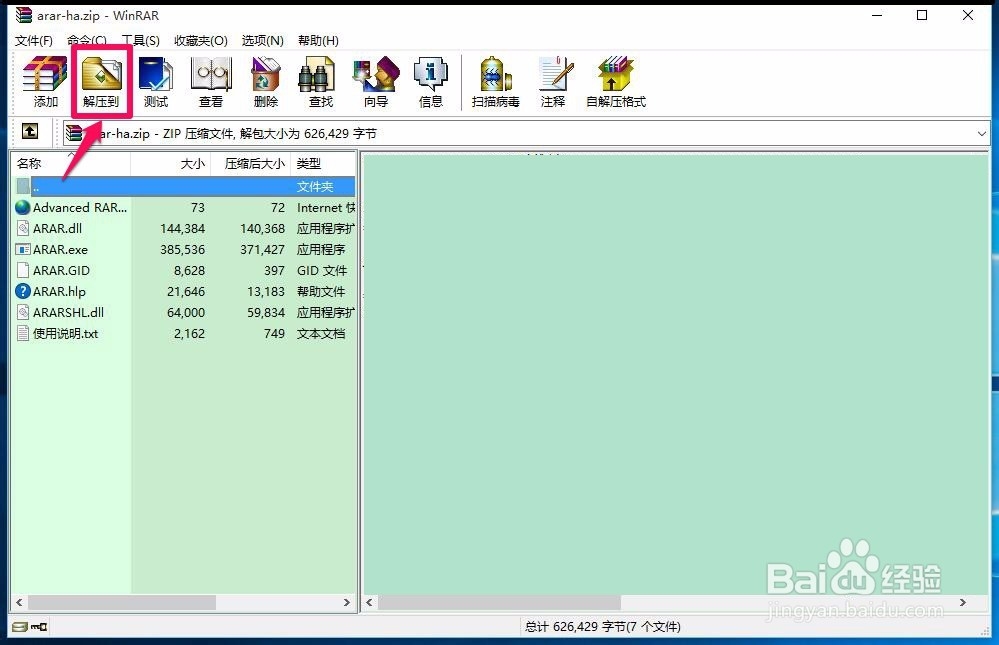
5、在打开的解压路径和选项窗口,确定解压后文件的保存路径再点击:确定;
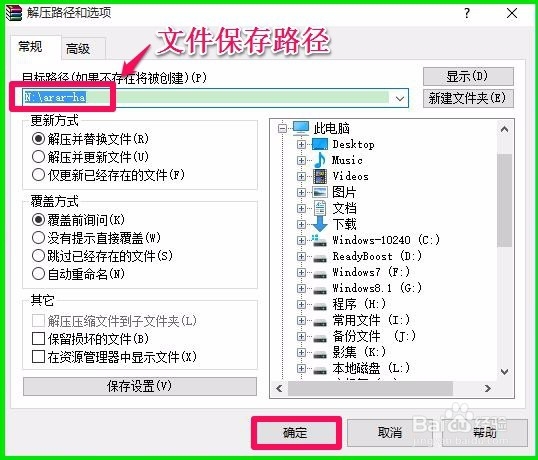
6、解压完成,在解压后的文件夹中找到ARAR.exe文件并左键点击;

7、这是一个绿色软件,不需要安装,点击ARAR.exe文件以后就可以打开Advanced RAR Repair修复窗口,我们点击Advanced RAR Repair修复窗口中如图所示的“...浏览”;

8、在R打开的窗口,找到我们需要修复的压缩文件并左键点击,再点击:打开;

9、需要修复的压缩文件就显示在Advanced RAR Repair修复窗口中,我们可以默认“修复后的压缩文件为”N:\HDTune_recovered\(也可以更改),再点击:开始修复;

10、修复完成,弹出信息对话框:文件 'N:\HDTune.rar' 已经修复成功 ! 现在你可以打开“N:\HDTune_recovered\”下修复后的压缩文档了。我们点击:确定;


11、点击确定以后,就可以打开修复后的文件夹;
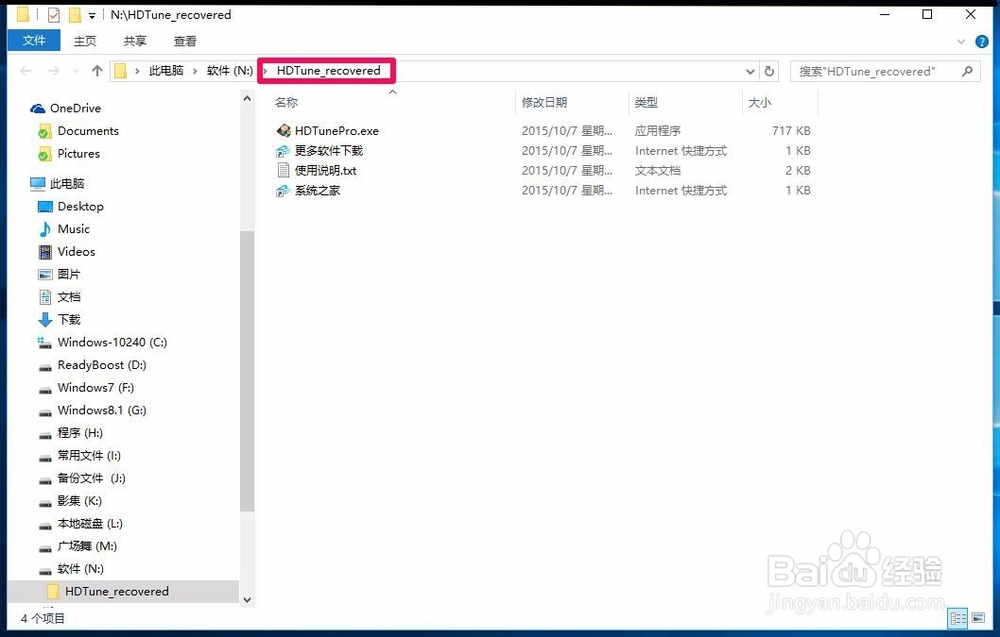
12、我们用Advanced RAR Repair压缩文件修复工具,还可以批量的修复损坏的压缩文件。在Advanced RAR Repair修复窗口中,点击:批量修复(B),再点击:添加文件(A);
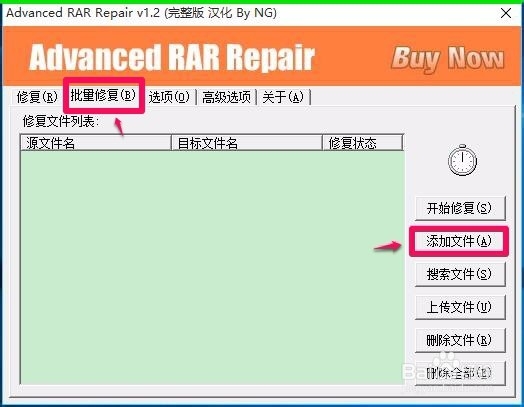
13、按第8步的方法添加需要修复的压缩文件,点击:开始修复(S);

14、显示信息:5文件修复成功,点击:确定;

15、需要修复的压缩文件已经修复完成,我们点击:删除全部(E),清空Advanced RAR Repair修复窗口中的文件,退出Advanced RAR Repair修复工具。

16、以上即:下载使用Advanced RAR Repair工具修复压缩文件的方法,供需要的朋友们参考使用。